
TrueNAS SCALE 24.10.2, noto con il nome in codice “Electric Eel“, rappresenta l’ultima evoluzione nel panorama dei sistemi operativi open-source per lo storage di rete.
Questa versione introduce oltre 120 correzioni di bug e miglioramenti, elevando la piattaforma a standard di qualità di livello enterprise.
Tra le novità più rilevanti, spicca una gestione più robusta degli aggiornamenti per le GPU NVIDIA e una compatibilità migliorata per le unità SED (Self-Encrypting Drives), facilitando le migrazioni da TrueNAS CORE a SCALE.
In questo articolo, guideremo l’utente attraverso il processo di installazione e configurazione di base di TrueNAS SCALE 24.10.2, fornendo istruzioni dettagliate per un’implementazione efficace e sicura del sistema.
PREREQUISITI
Download dell’immagine (Current Stable Version) dal sito web
INSTALLAZIONE DI TRUENAS SCALE
Agganciare la ISO scaricata al Server o alla VM
Selezionare l’opzione Start TrueNAS SCALE Installation
Selezionare Install/Upgrade quindi cliccare OK
Selezionare il disco dove si intende installare il Sistema operativo quindi cliccare OK
Premere YES per procedere con la cancellazione di tutte le partizioni
Selezionare l’opzione Administrative user (truenas_admin) quindi cliccare OK
Inserire la password dell’utente truenas_admin quindi cliccare OK
Cliccare OK per riavviare il server.
Rimuovere il media di installazione
Selezionare l’opzione Reboot System quindi cliccare OK
Dopo il riavvio dovremmo visualizzare la console del TrueNAS
Tramite questa console possiamo visualizzare il link per collegarci alla webgui ma è possibile anche:
– Configurare le interfacce di rete
– Configurare le impostazioni di rete
– Configurare le rotte statiche
– Cambiare la password dell’Administrator locale
– Fare un reset delle configurazione alle impostazioni di fabbrica
– Aprire una shell CLI
– Aprire una shell Linux
– Riavviare il server TrueNAS
– Spegnere il server TrueNAS
WEBGUI DI TRUENAS SCALE
Da un qualsiasi browser richiamare il link indicato nella Console
https://IP-O-FQDN
Inserire le credenziali create in fase di installazione quindi cliccare Login
Se è tutto OK dovremmo accedere alla Dashboard del TrueNas Scale


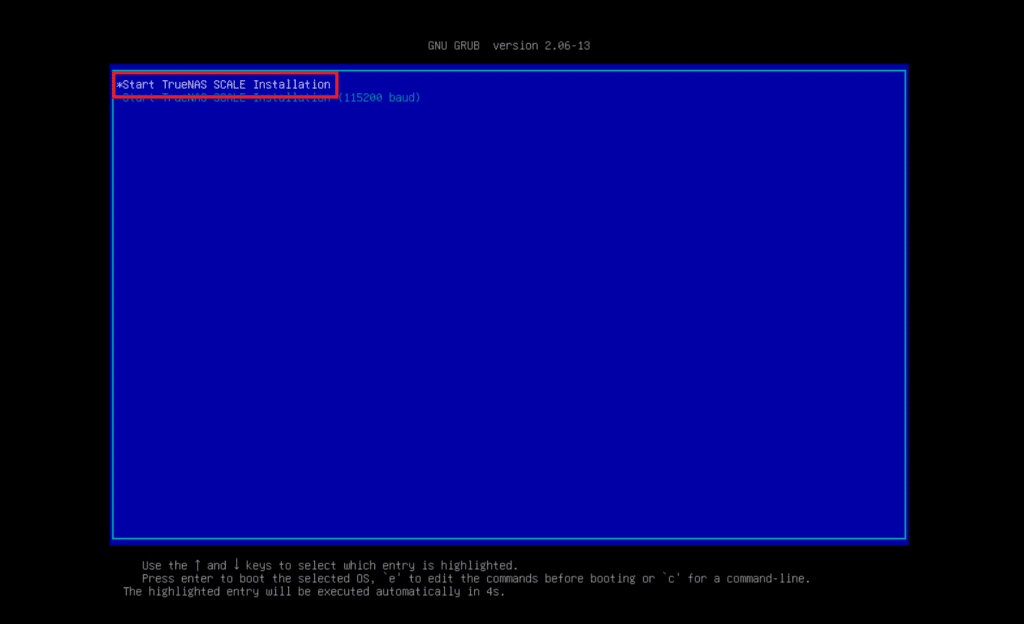
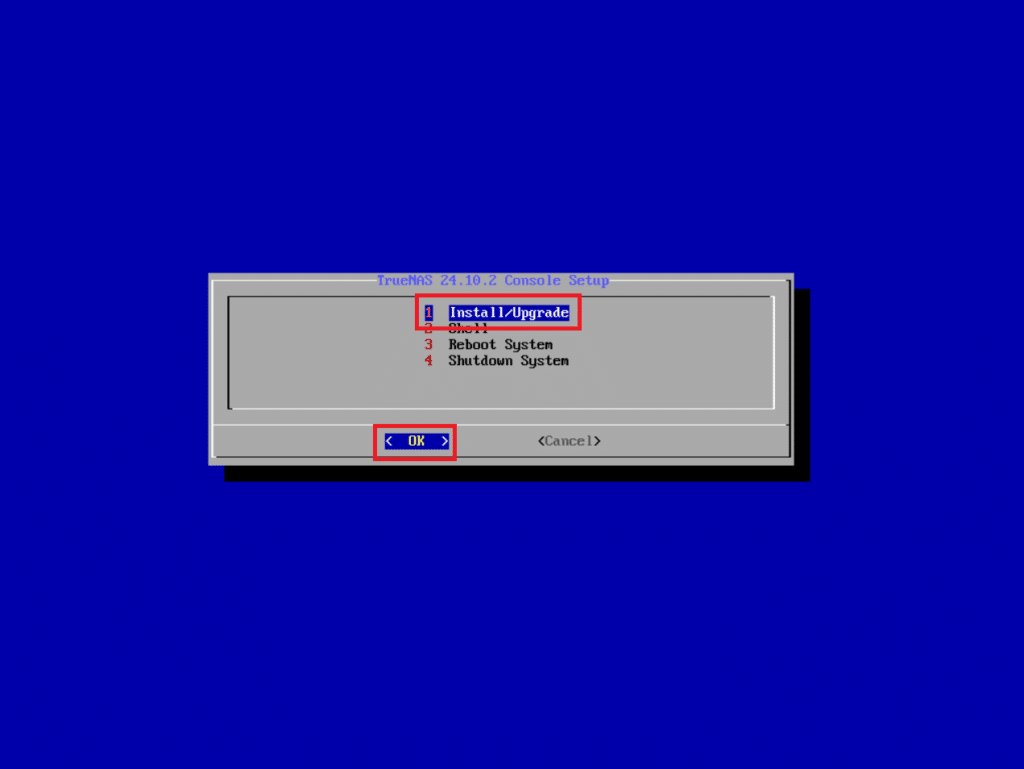
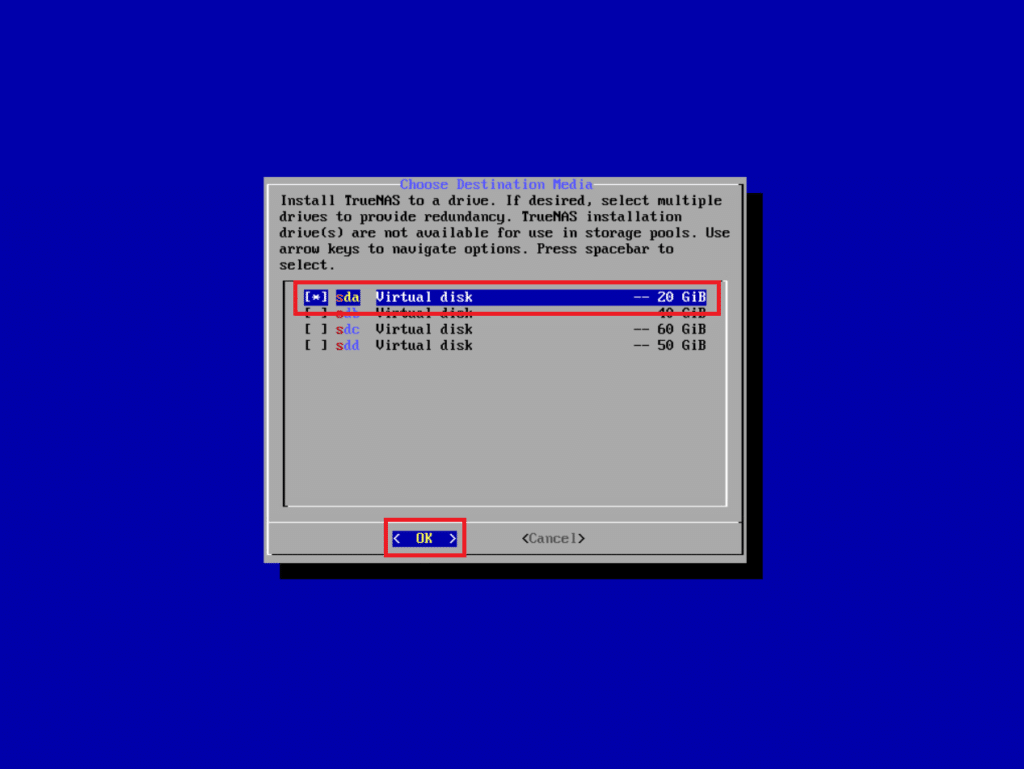
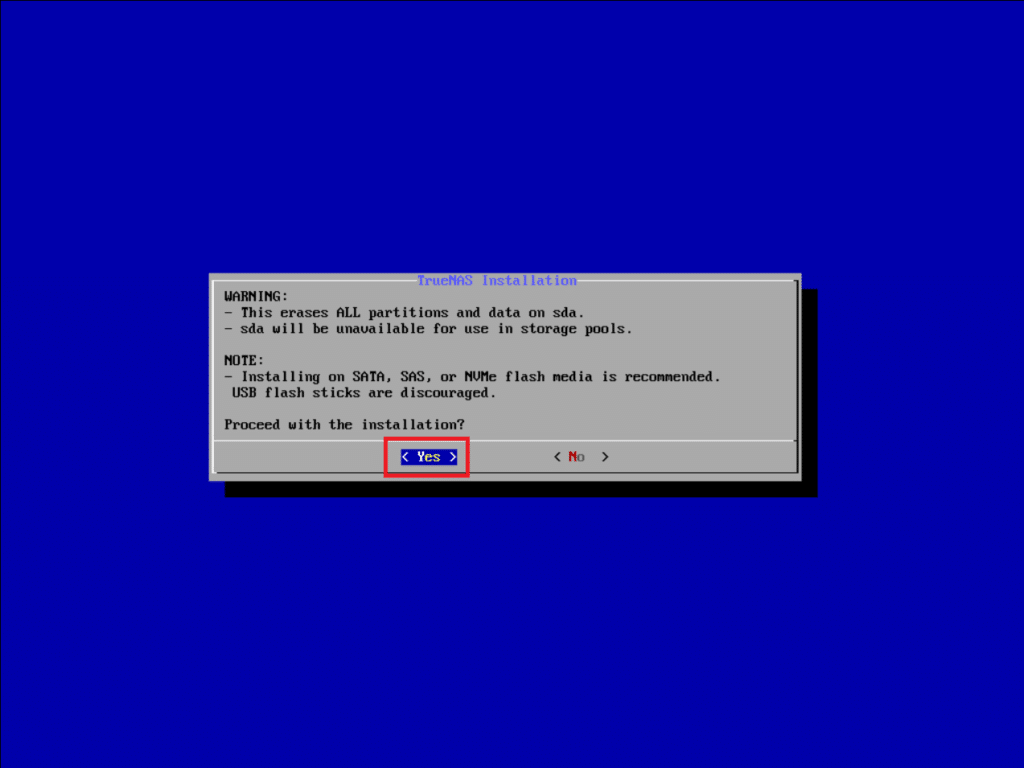
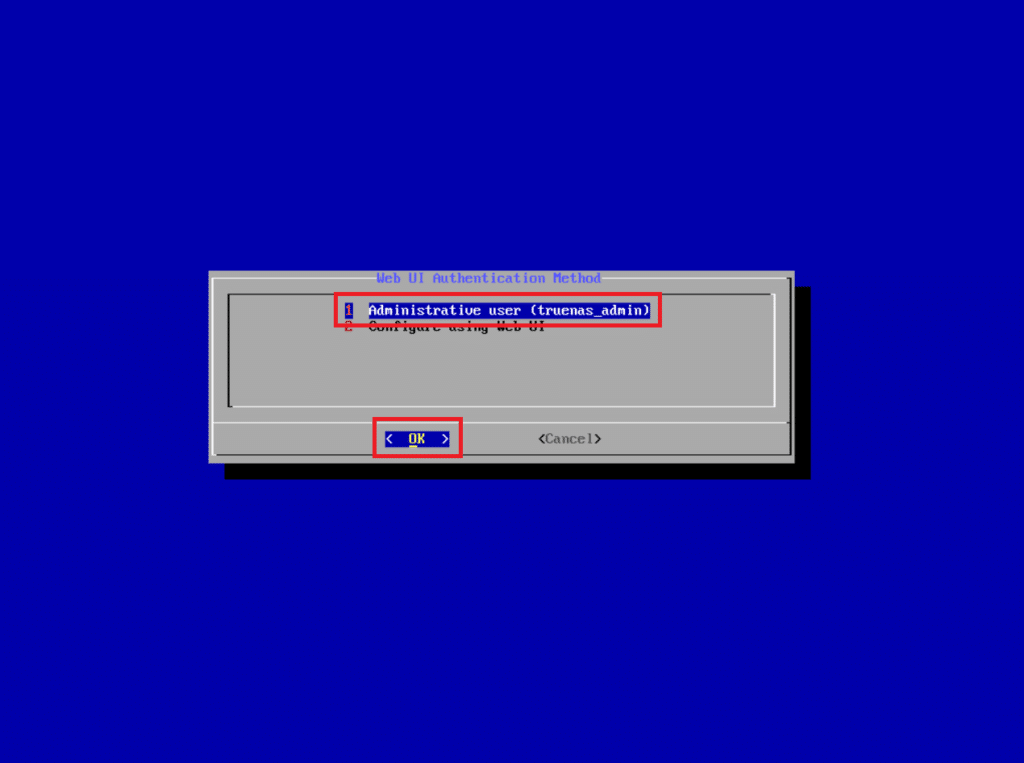
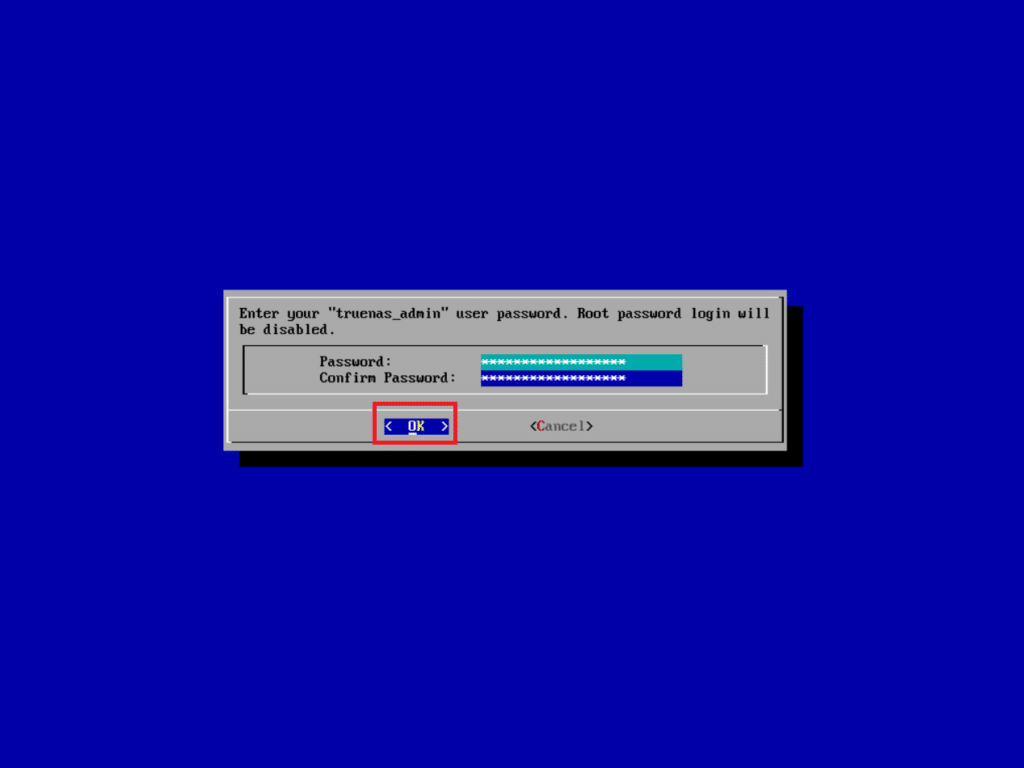
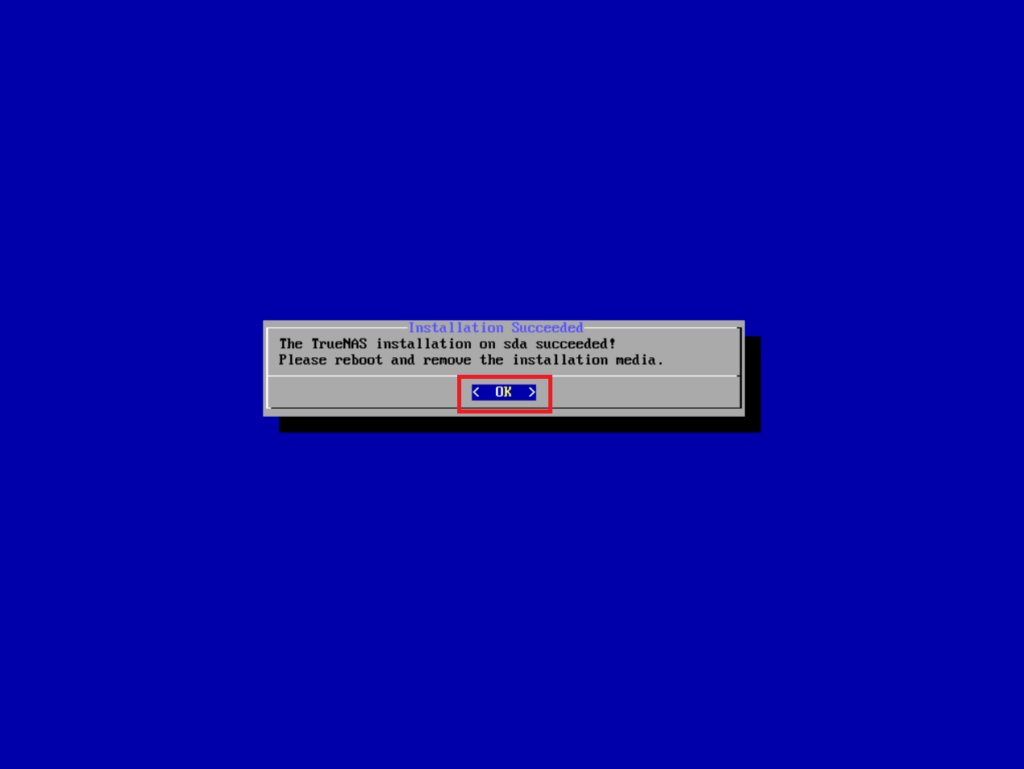
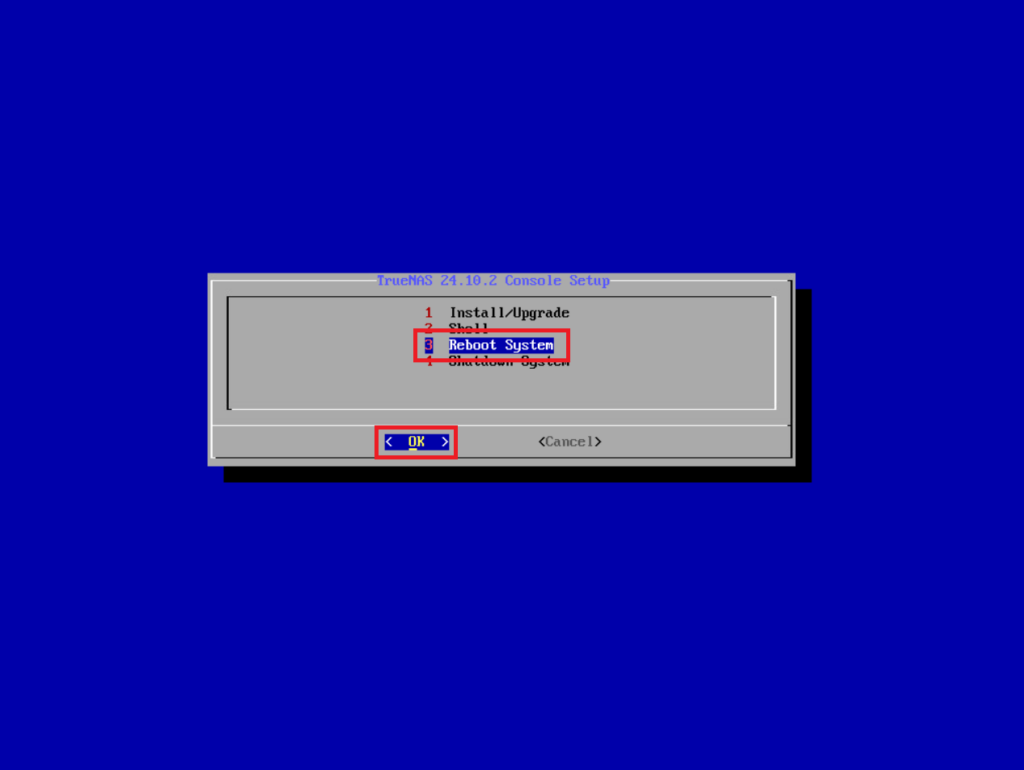
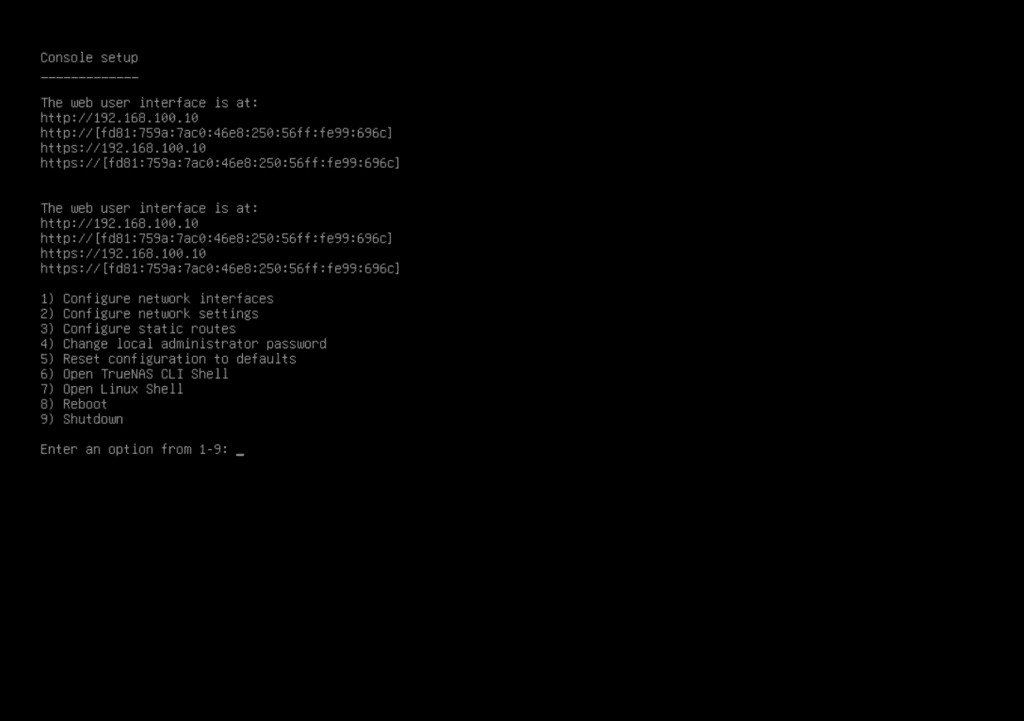
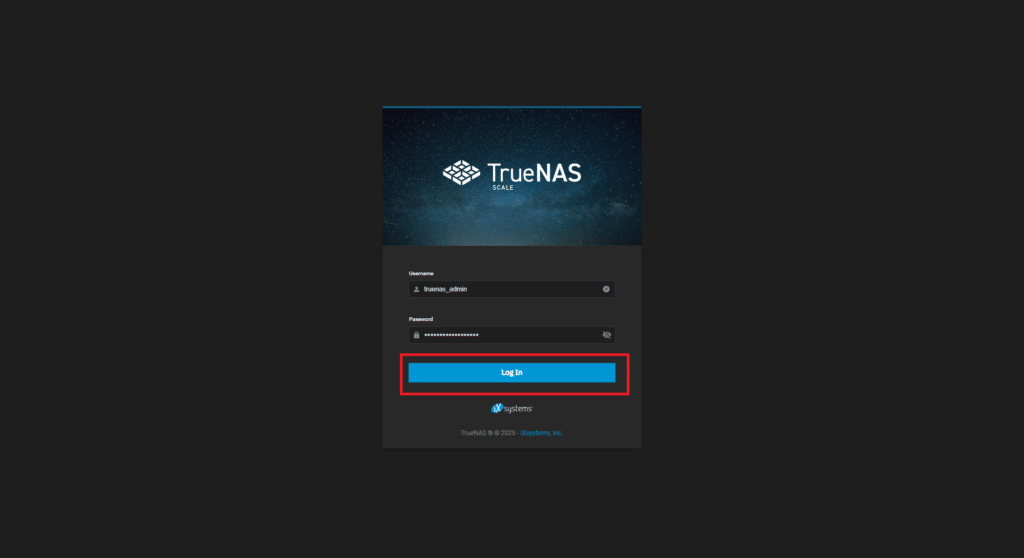
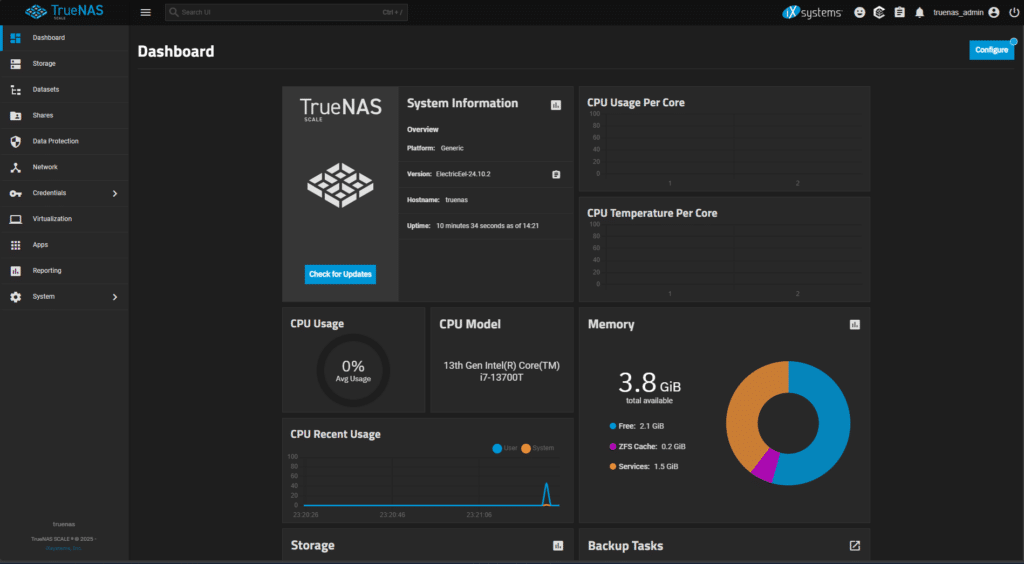


















![Errore in LibreNMS: Python3 module issue found: ‘Required packages: [‘PyMySQL!=1.0.0’, ‘python-dotenv’, ‘redis>=4.0’, ‘setuptools’, ‘psutil>=5.6.0’, ‘command_runner>=1.3.0’]](https://www.raffaelechiatto.com/wp-content/uploads/2024/09/Errore_in_LibreNMS_Python3_module_issue_found-1080x675.png)

















0 commenti